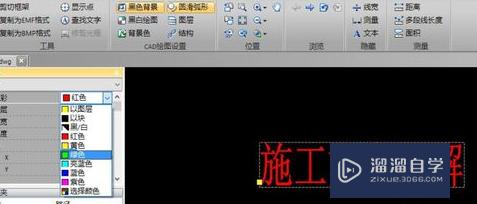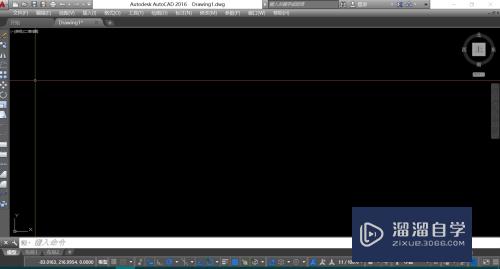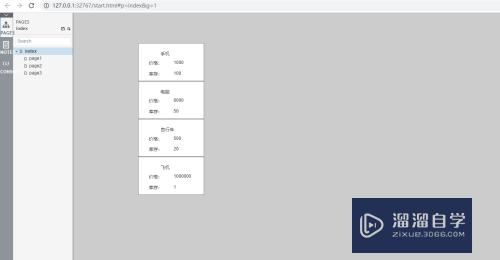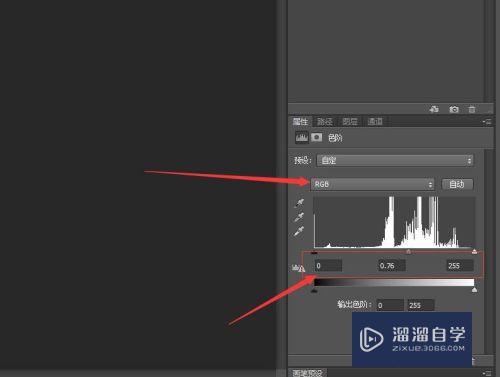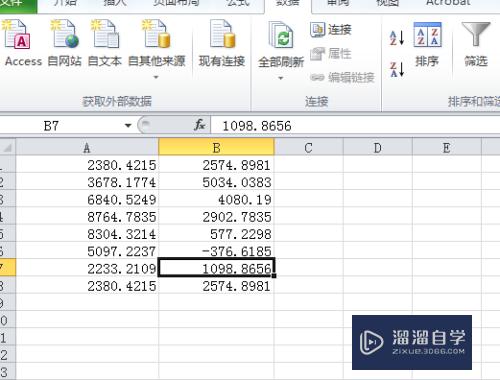CAD怎么显示或隐藏线宽(cad怎么显示或隐藏线宽和线宽)优质
CAD是国际上非常流行的图纸设计软件。软件附带了许多了不起的功能。可以更加方便我们进行绘图。软件在画图时。线条的样式和线宽非常重要。那么CAD怎么显示或隐藏线宽?一起来学习吧!
工具/软件
硬件型号:联想ThinkPad P14s
系统版本:Windows7
所需软件:CAD2010
方法/步骤
第1步
打开CAD。在上方工具栏中找到图示线性设置窗口。点击右边的小三角。
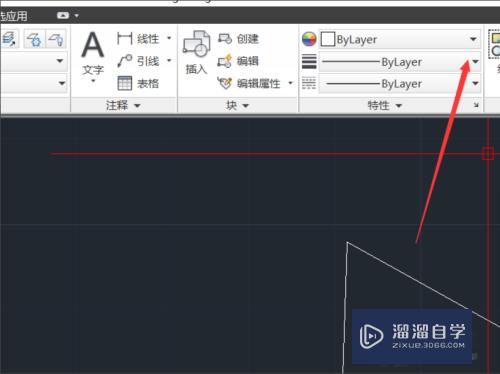
第2步
选择想要设置的线宽即可。点击线宽设置。
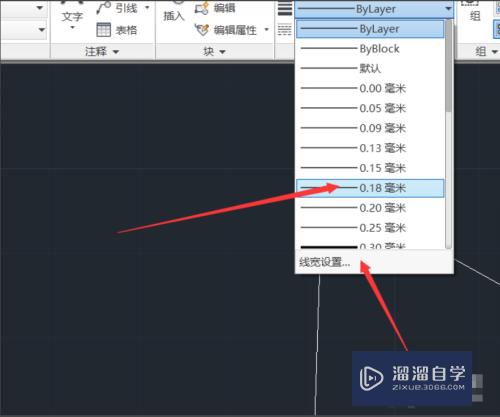
第3步
可以点击线宽直接设置。也可以选择列出单位。
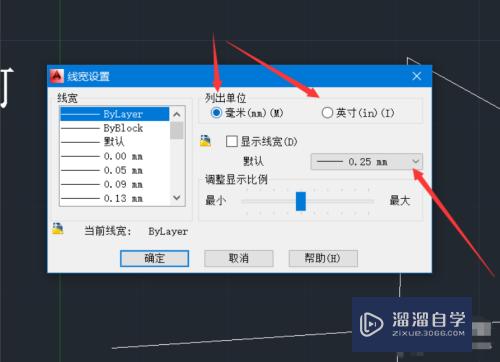
第4步
点击显示线宽。勾选完成之后即可进行线宽勾选。点击一侧默认线宽即可进行默认线宽更改。
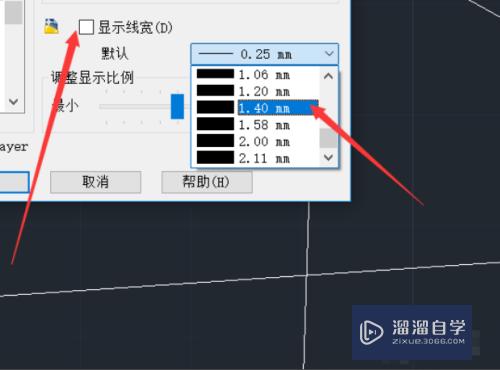
第5步
也可以调整显示比例。设置完后点击确定即可。
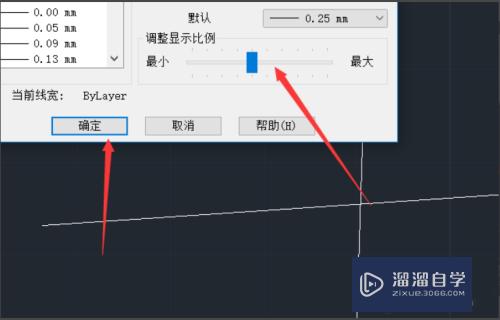
第6步
点击下方的显示/隐藏线宽即可。

总结
打开CAD。在上方工具栏中找到图示线性设置窗口。点击右边的小三角。选择想要设置的线宽即可。点击线宽设置。可以点击线宽直接设置。也可以选择列出单位。点击显示线宽。勾选完成之后即可进行线宽勾选。点击一侧默认线宽即可进行默认线宽更改。也可以调整显示比例。设置完后点击确定即可。点击下方的显示/隐藏线宽即可。
以上关于“CAD怎么显示或隐藏线宽(cad怎么显示或隐藏线宽和线宽)”的内容小渲今天就介绍到这里。希望这篇文章能够帮助到小伙伴们解决问题。如果觉得教程不详细的话。可以在本站搜索相关的教程学习哦!
更多精选教程文章推荐
以上是由资深渲染大师 小渲 整理编辑的,如果觉得对你有帮助,可以收藏或分享给身边的人
本文标题:CAD怎么显示或隐藏线宽(cad怎么显示或隐藏线宽和线宽)
本文地址:http://www.hszkedu.com/63073.html ,转载请注明来源:云渲染教程网
友情提示:本站内容均为网友发布,并不代表本站立场,如果本站的信息无意侵犯了您的版权,请联系我们及时处理,分享目的仅供大家学习与参考,不代表云渲染农场的立场!
本文地址:http://www.hszkedu.com/63073.html ,转载请注明来源:云渲染教程网
友情提示:本站内容均为网友发布,并不代表本站立场,如果本站的信息无意侵犯了您的版权,请联系我们及时处理,分享目的仅供大家学习与参考,不代表云渲染农场的立场!